![[AWS Toolkit for VS Code] S3 BucketをローカルにSyncしてVS CodeからオブジェクトのCRUD操作をする](https://devio2023-media.developers.io/wp-content/uploads/2019/05/amazon-s3.png)
[AWS Toolkit for VS Code] S3 BucketをローカルにSyncしてVS CodeからオブジェクトのCRUD操作をする
こんにちは、CX事業本部 IoT事業部の若槻です。
AWS S3 Bucketで、バケット内に格納されたデータの内容を確認したり、検証のためにテストデータのアップロードや差し替えを行ったりと、AWSでの開発でデバッグ用途でバケット内のオブジェクトを直接操作したい機会は何かと多いと思います。
そこで今回は、AWS Toolkit for VS Codeを使えば、VS Code(Visual Studio Code)から簡単にオブジェクトのCRUD操作が可能だったのでご紹介します。
やってみた
AWS Toolkit for VS Codeの導入
未導入の場合は下記よりVS Codeに導入します。
AWSの認証
AWS Toolkitでは既定でdefaultプロファイルがAWS認証に使われますが、Assume Roleが必要な場合は認証エラーとなり、リソースのロードが失敗します。プロファイルを変更する場合は、現在のプロファイルのメニューをクリックします。
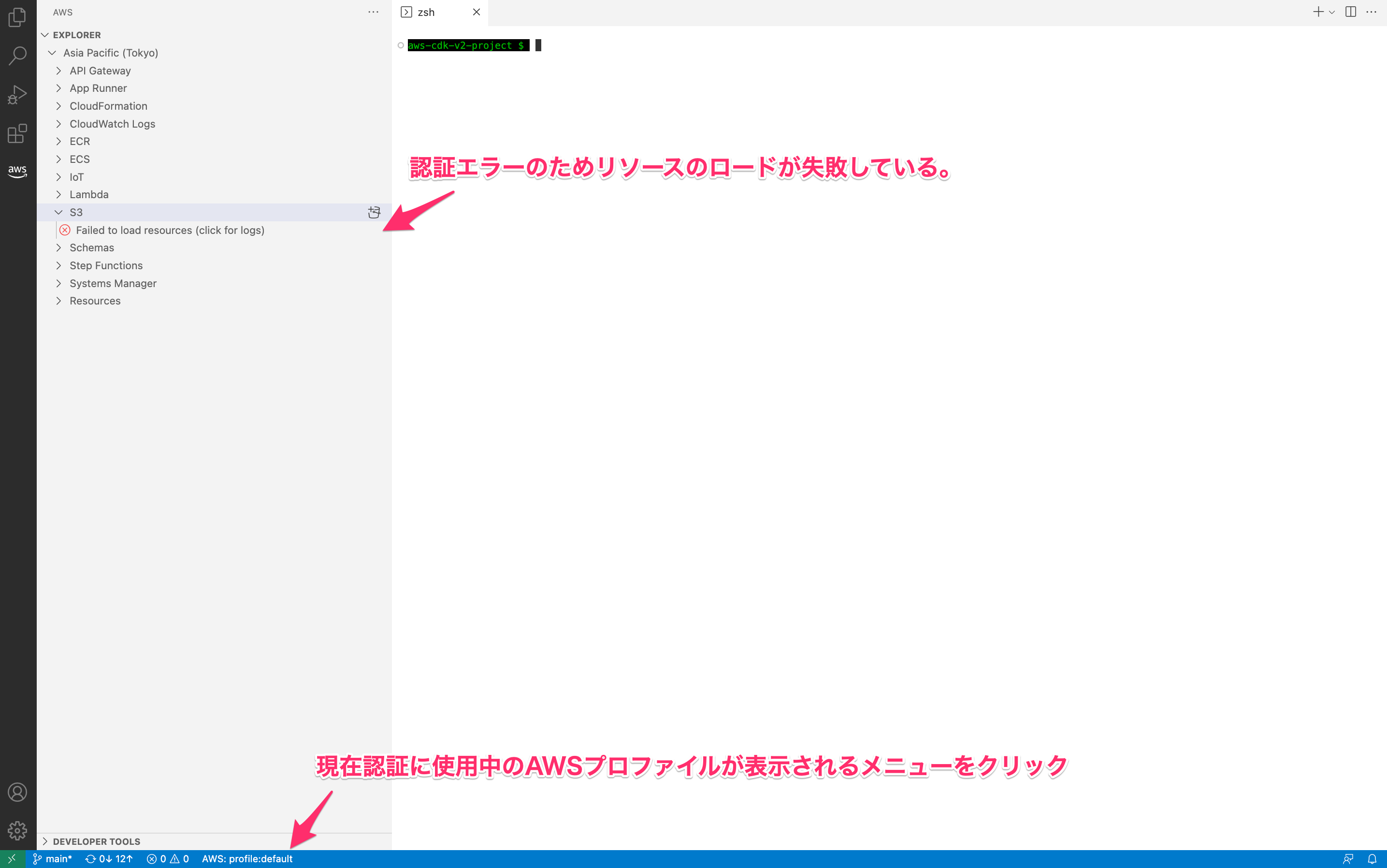
すると利用可能なプロファイルがリストされるので、利用したいものを選択します。

MFAを有効にしている場合は入力を求められるので入力します。

すると認証が成功したのでプロファイルが切り替わり、[EXPLORER > 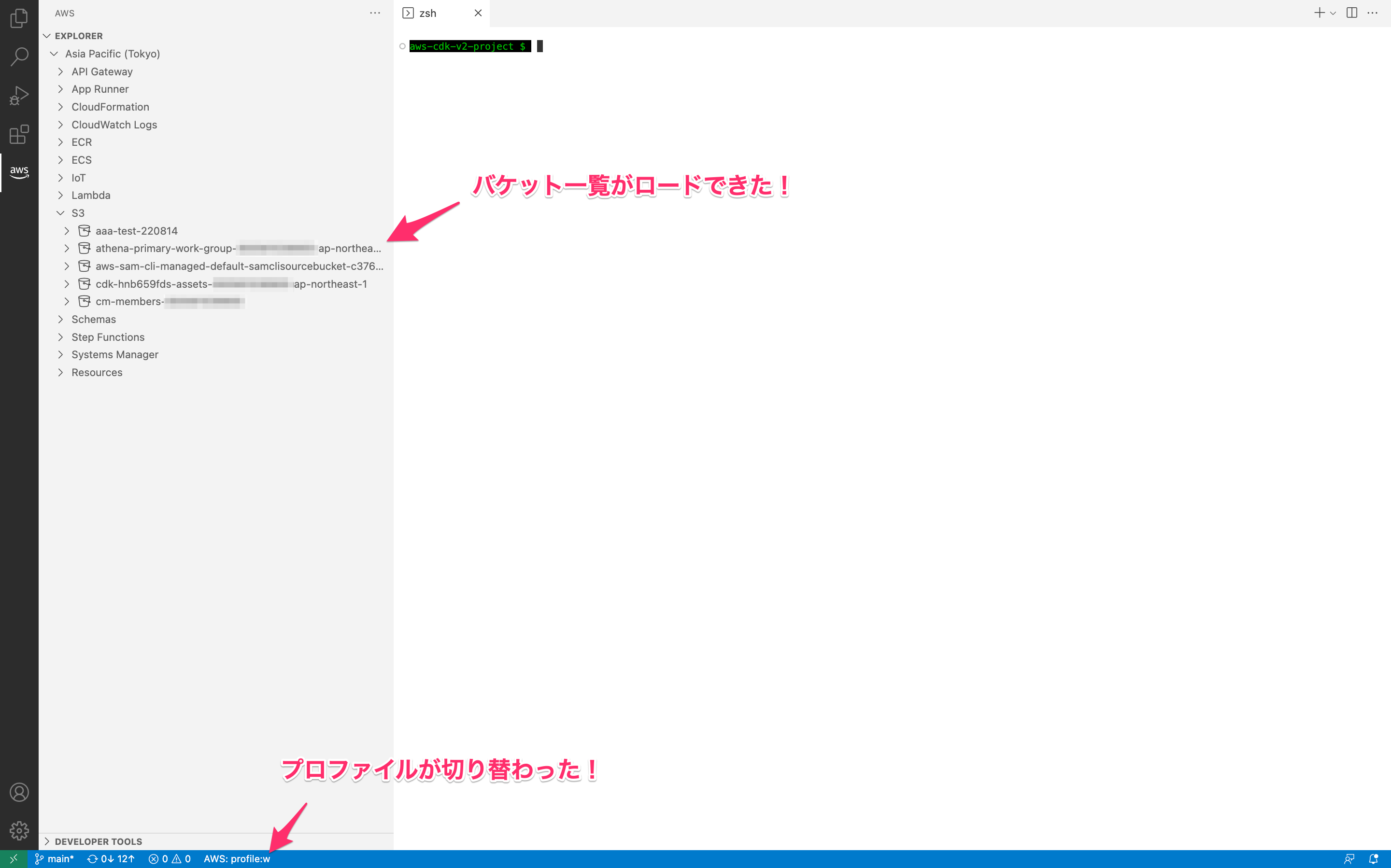
バケット内のオブジェクトを操作する
バケット内のオブジェクトのCRUD操作(読み取り、更新、作成、削除)を試してみます。
読み取り
マネジメントコンソールからバケットにオブジェクトをアップロードします。
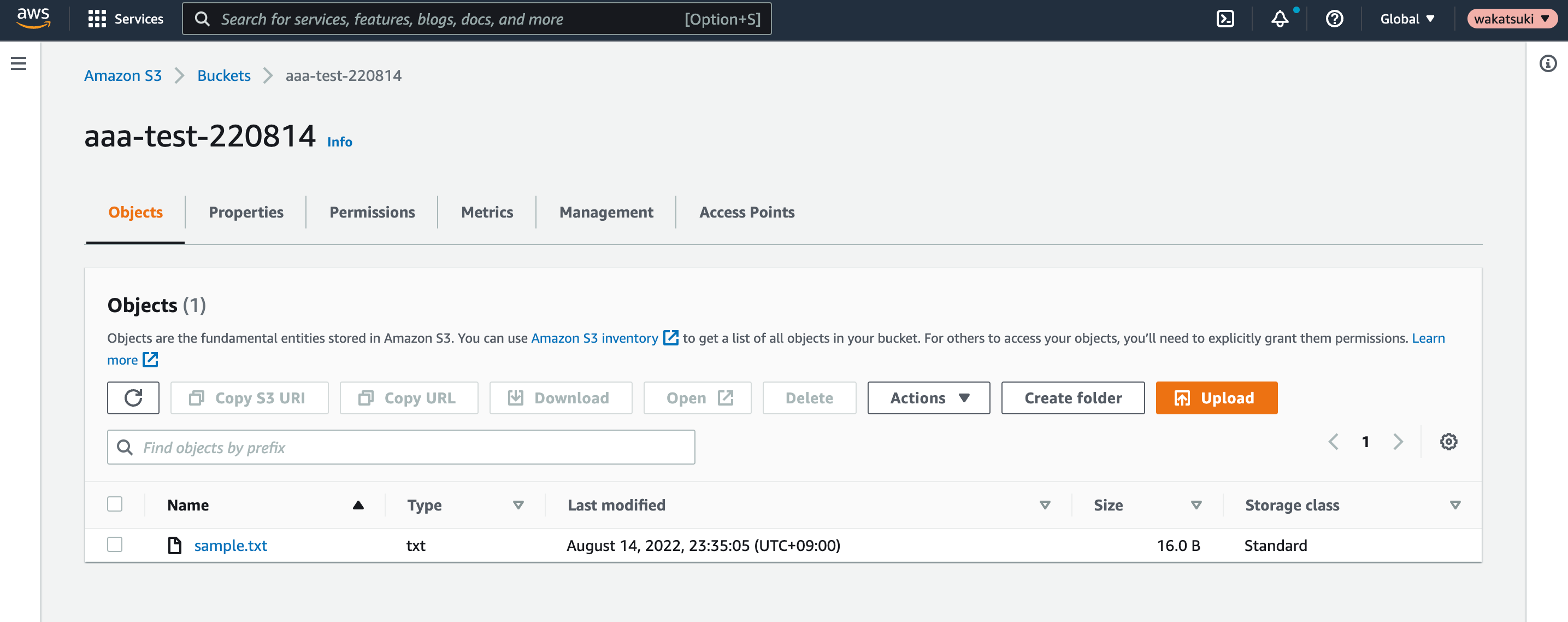
Refreshボタンをクリックすると、Syncが行われて上述のオブジェクトが一覧に表示されました。
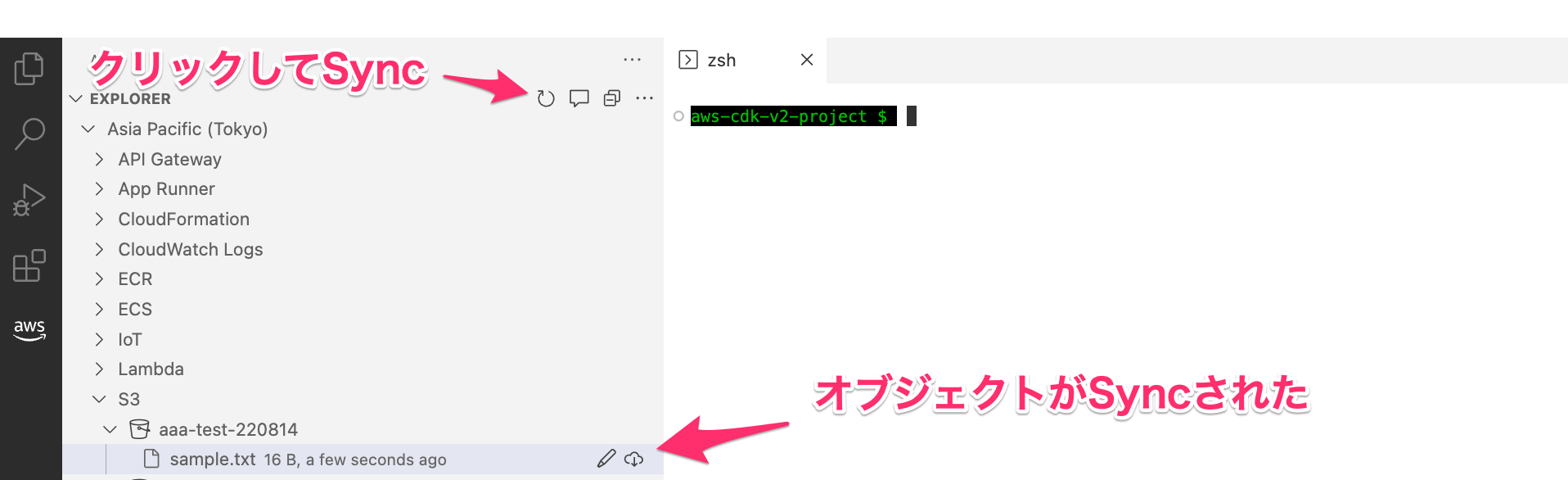
Syncされたオブジェクトは開いてデータの内容を確認することも可能です。(VS Codeでプレビュー可能な場合)
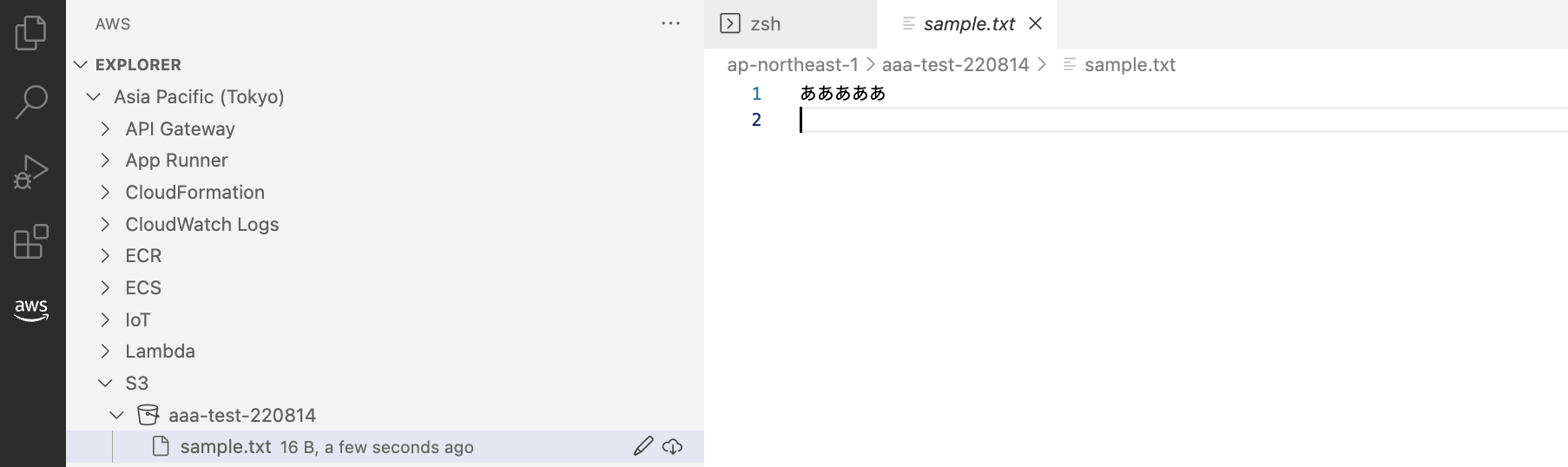
更新
マネジメントコンソールからオブジェクトを開くと、Toolkit上での更新がSyncされていますね。
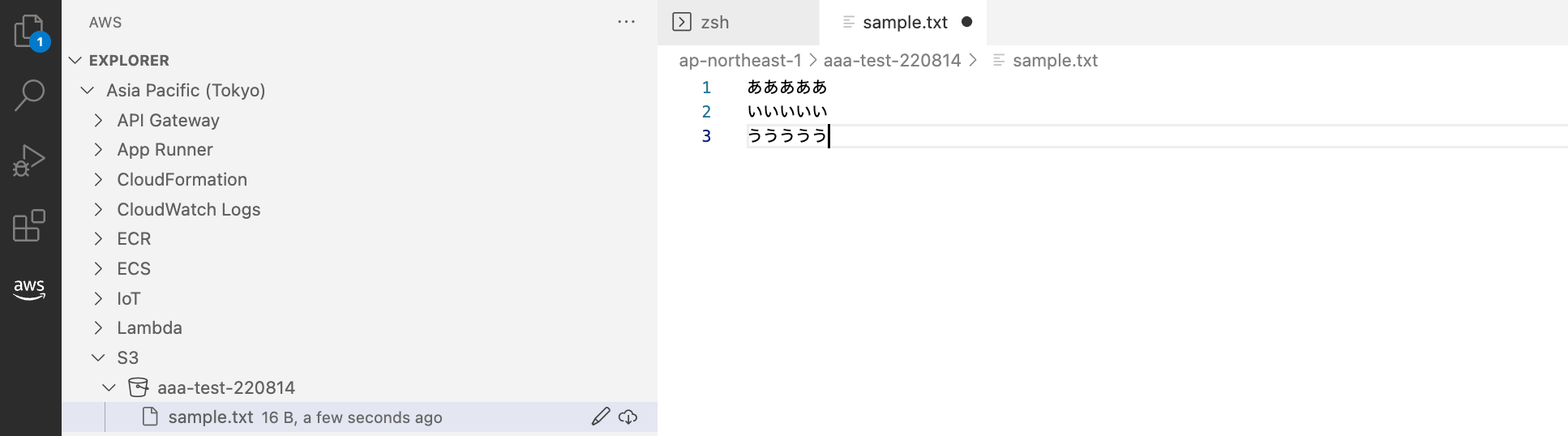
作成
作成したいオブジェクトのデータをローカルにファイルで作成します。
touch sample2.txt echo "AAABBBCCC" > sample2.txt
バケットにマウスオーバーすると表示される[Upload Files]をクリック。
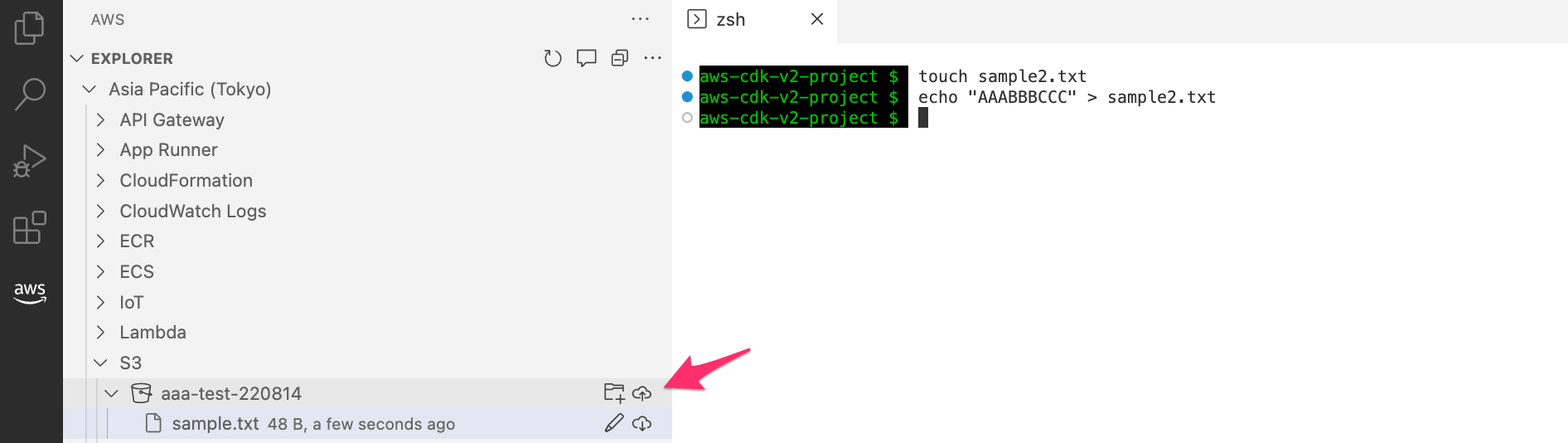
先程作成したファイルを選択してアップロード。
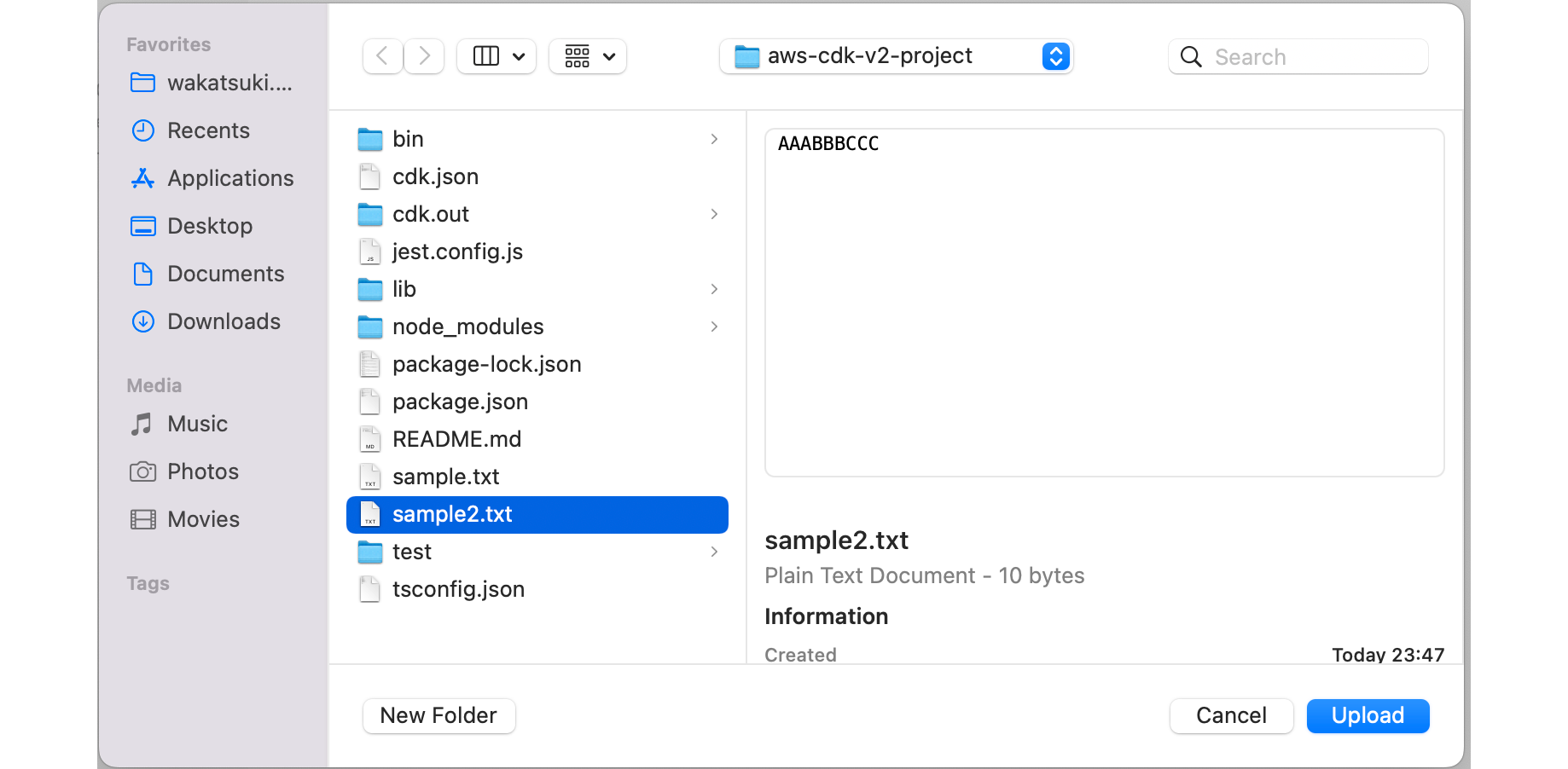
Toolkit上で、オブジェクトが一覧に追加されました。
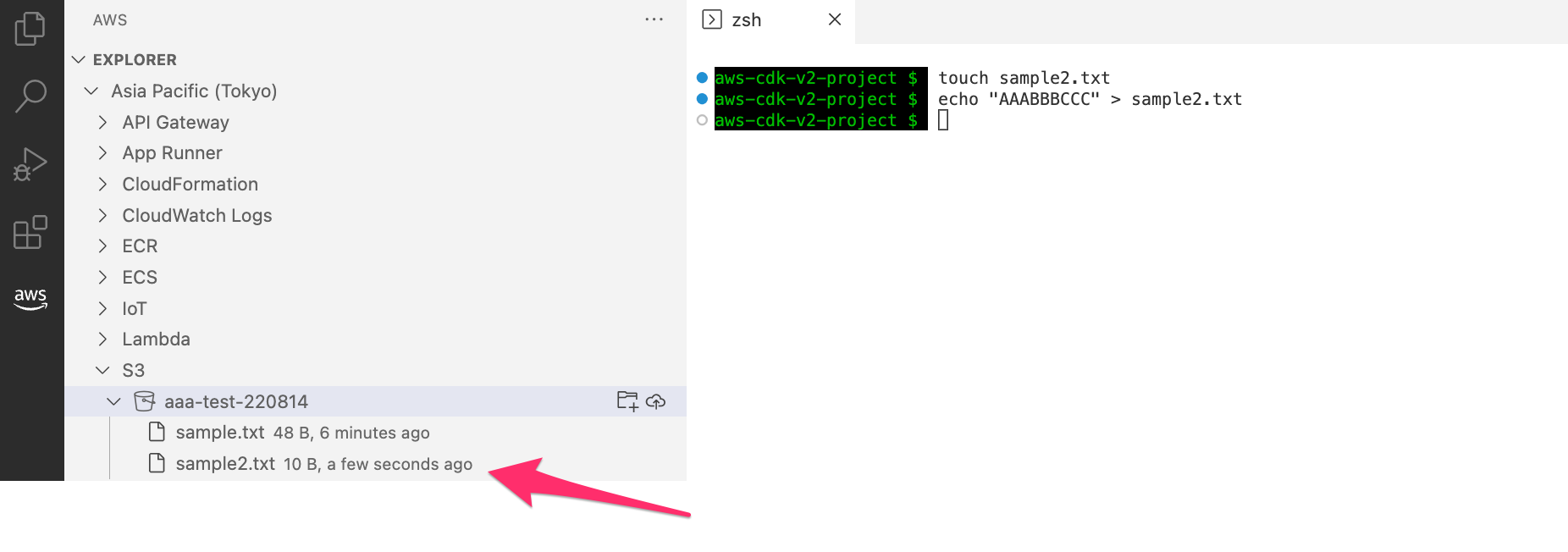
マネジメントコンソール上でも、オブジェクトが追加されたことが確認できます。
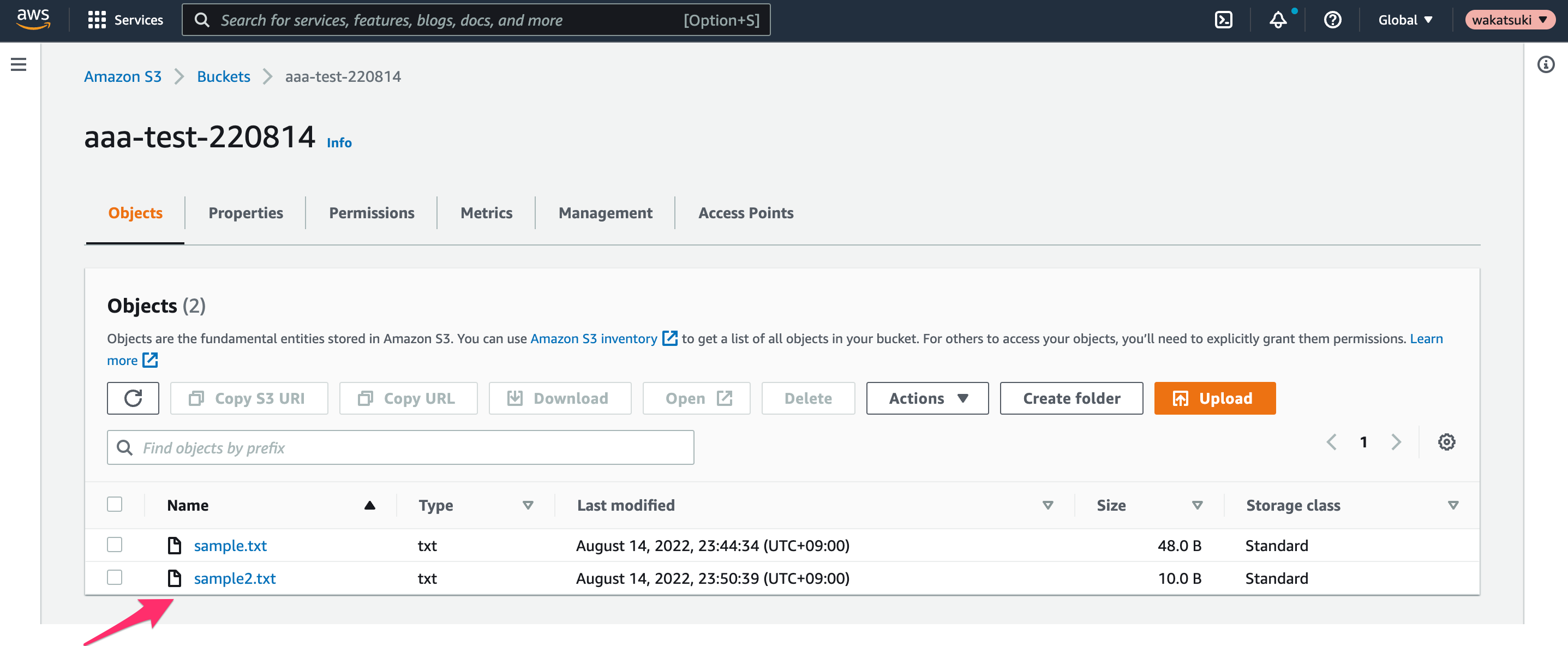
削除
オブジェクトの右クリックメニューから[Delete]を選択して、オブジェクトを削除することができます。
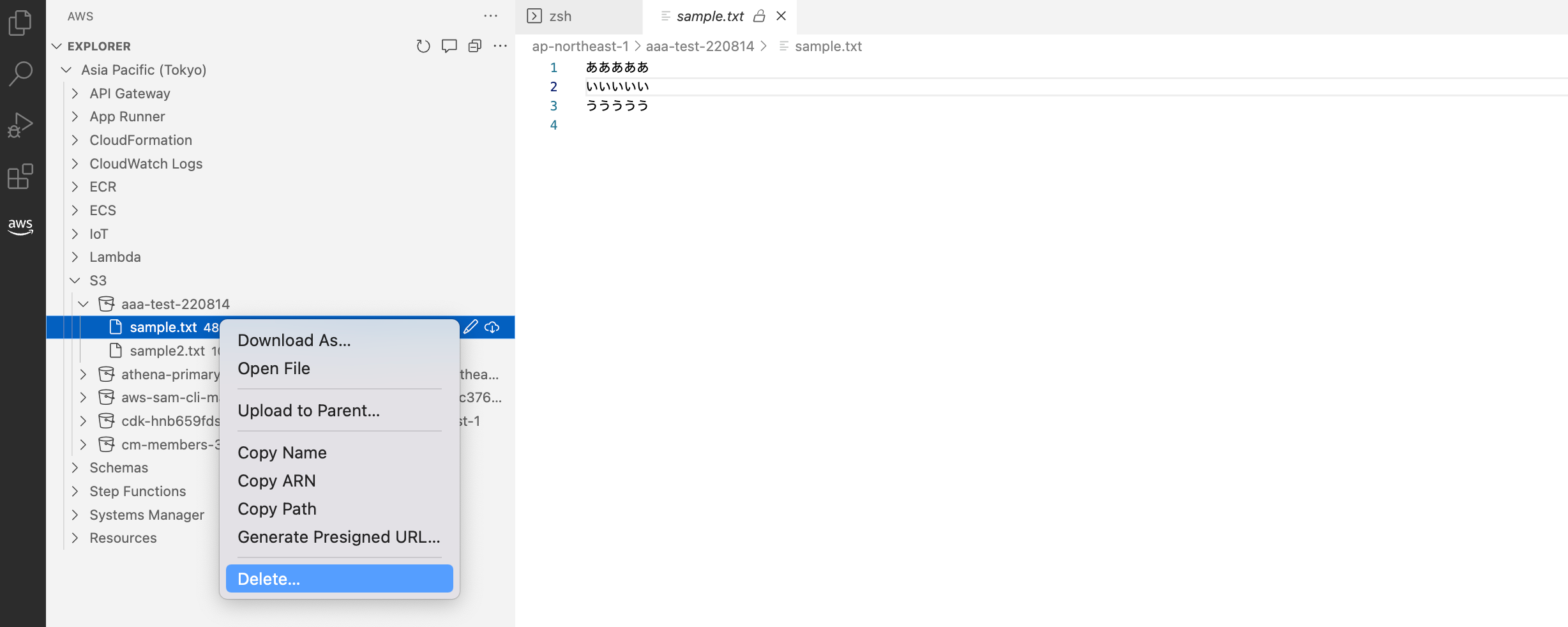
Toolkit上で、オブジェクトが一覧から削除されました。
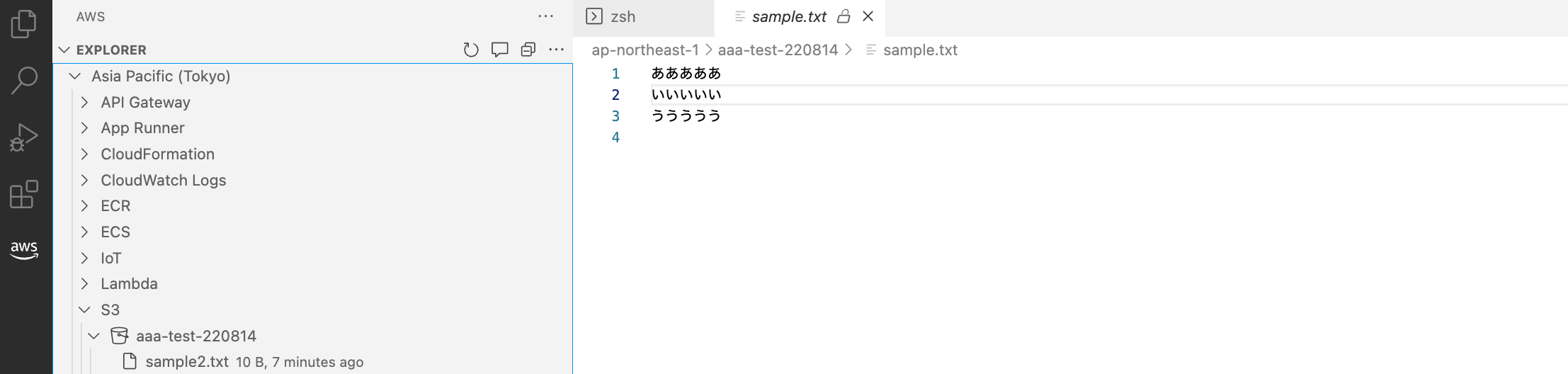
マネジメントコンソール上でも、オブジェクトが削除されたことが確認できます。
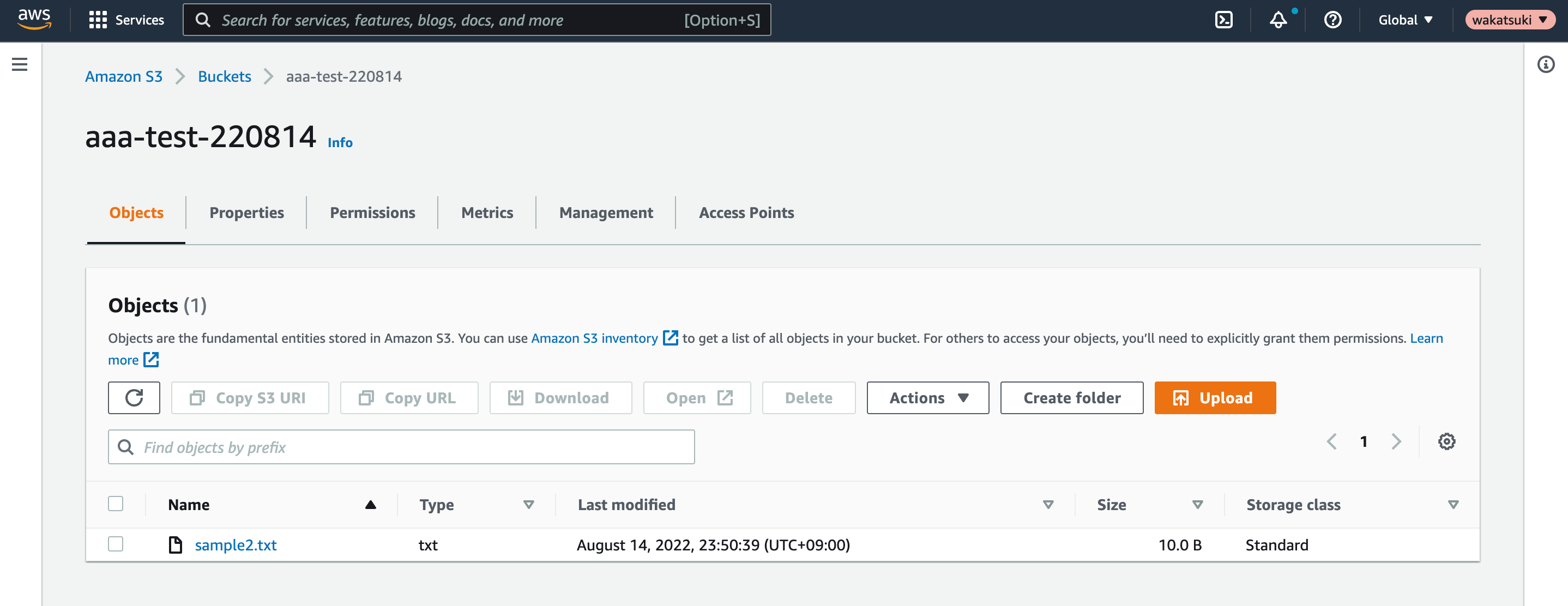
おわりに
AWS Toolkit for VS Codeを使えば、VS Codeから簡単にオブジェクトのCRUD操作が可能だったのでご紹介しました。
今回紹介したのはAWS Toolkitの機能のほんの一部であって、他にもS3 Bucketに対してはバケットの作成や、削除なども行うことができます。またS3以外のリソースに対しても多くの便利な機能が用意されています。これからも継続的にAWS Toolkit for VS Codeを触って便利機能を発掘していきたいです。
参考
以上

![[アップデート] AWS Toolkit for Visual Studio Code で Serverless Land のサーバーレスパターンを使ってアプリケーション作成ができるようになったようなので使い勝手を確認してみた](https://images.ctfassets.net/ct0aopd36mqt/wp-thumbnail-a8d25e3ba6e1f6354699184439e24d5f/6b55406271ae17038b9234c4cbd8babc/vscode-2020-eyecatch-1200x630-1.png)

![[アップデート] Visual Studio Code 拡張機能の AWS Toolkit で Step Functions の Workflow Studio が利用できるようになりました](https://images.ctfassets.net/ct0aopd36mqt/wp-thumbnail-5f8ac6d1392d52f09eefb00a5ad1b303/fceee02f9b8607d60014a828933bc45b/aws-step-functions)



![[アップデート] AWS Toolkit for Visual Studio Code で SAM CLI の機能を GUI ベースで直感的に利用出来る Application Builder 機能が使えるようになりました](https://images.ctfassets.net/ct0aopd36mqt/wp-thumbnail-07eaebd66be96825f09534c76d05964b/7c8c45cd92c42f6391edbb4b7133429b/aws-sam.png)
